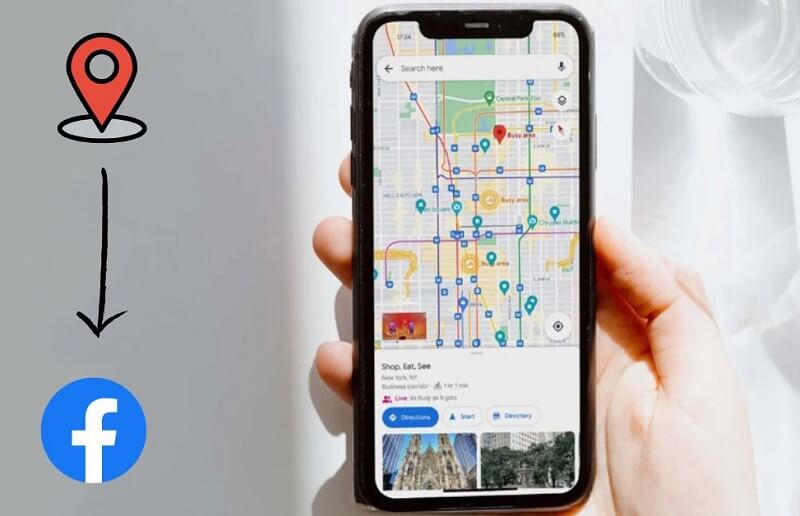MacBook là sản phẩm được ưa chuộng bởi thiết kế cũng như hình ảnh và màu sắc màn hình tươi sáng. Tuy nhiên, đôi lúc thiết bị gặp phải sự cố như hiện tượng lỗi card màn hình, nhiễu sọc trên MacBook cũ làm gián đoạn quá trình sử dụng để học tập và làm việc. Bài viết sau sẽ hướng dẫn cách khắc phục màn hình Macbook bị sọc ngang đơn giản.

Nội Dung Bài Viết
ToggleNguyên nhân màn hình Macbook bị sọc ngang
Đã là sản phẩm công nghệ thì khó tránh khỏi lỗi trong quá trình sử dụng. Một số nguyên nhân gây ra lỗi màn hình Macbook bị sọc ngang như:
Bị nhiễm từ tính
Nguyên nhân đầu tiên gây lỗi màn hình có thể là do nhiễm từ tính. Việc đặt máy gần các vật liệu như nhôm, sắt, nam châm hoặc trong môi trường có nhiều từ tính có thể dần dần làm tăng tình trạng nhiễm từ của MacBook. Từ đó gây ra hiện tượng màn hình hiển thị các sọc ngang.
Lỗi kết nối screen card và màn hình
Khi có sự cố xảy ra trong quá trình kết nối giữa màn hình và Card màn hình của MacBook, chất lượng hiển thị sẽ bị ảnh hưởng. Khi đó, máy tính sẽ hoạt động không ổn định, chập chờn, rối loạn và đôi khi là sọc trên màn hình.
Màn hình Macbook bị sọc ngang do bị va đập, rơi vỡ
Máy tính bị rơi vỡ, va đập hoặc chịu sự tác động mạnh là điều không thể tránh khỏi khi sử dụng hàng ngày. Áp lực từ những tác động này sẽ làm hỏng hoặc biến dạng điểm ảnh trên màn hình, tạo ra các đường sọc ngang không mong muốn.

Card VGA gặp sự cố
Card VGA đảm nhận việc xử lý và hiển thị hình ảnh trên màn hình. Khi card VGA gặp sự cố sẽ khiến màn hình MacBook xuất hiện các đường sọc ngang. Vấn đề này thường xảy ra nhiều hơn trên các phiên bản MacBook màn hình 15 inch hoặc 17 inch.

Lỗi kết nối giữa màn hình Main Board
Nếu màn hình MacBook bắt đầu xuất hiện các đường kẻ sọc ngang kèm theo hiện tượng nhấp nháy, có thể là do dây cáp kết nối giữa màn hình mainboard và phần cứng bên trong máy bị hỏng hoặc chân socket tiếp xúc không tốt.
Màn hình Macbook bị sọc ngang do cao áp hỏng
Ánh sáng của màn hình máy tính được cung cấp bởi đèn cao áp. Khi cao áp gặp lỗi, có thể dẫn đến tình trạng sáng tối không bình thường khi sử dụng thiết bị. Lỗi này thường do hai nguyên nhân chính, bao gồm đầu đèn cao áp và nguồn cấp tiếp xúc không đồng đều.
Nếu vỉ cao áp bị hỏng và không cung cấp đủ điện áp cho đèn cao áp, thì màn hình MacBook có thể trở nên mờ đi. Nếu không phải là mờ, thì tình trạng khác có thể là xuất hiện các dải sọc trên màn hình.

Lỗi do nhà sản xuất
Chỉ một số ít máy gặp lỗi do nhà sản xuất, có thể là do máy đã hết thời gian bảo hành hoặc do mua các sản phẩm cũ mà không có đảm bảo chất lượng hoặc không phải từ nhà sản xuất chính hãng.
Màn hình LCD bị hỏng
Khi màn hình LCD của MacBook bị hỏng, bạn sẽ thấy hiện tượng xuất hiện các điểm chết, sọc ngang dọc và các vết nhòe. Điều này không chỉ gây khó chịu mà còn ảnh hưởng tới trải nghiệm sử dụng người dùng.
Xem thêm bài viết:
10 Lỗi màn hình Macbook Pro 2017 phổ biến 2024
Màn hình Macbook bị nhiễu: Nguyên nhân và cách khắc phục
Cách khắc phục màn hình Macbook sọc ngang
Dưới đây là các cách xử lý màn hình Macbook bị sọc ngang tốt nhất theo từng trường hợp cụ thể:
Khắc phục lỗi do người dùng
Để ngăn màn hình MacBook sọc vì lỗi do người dùng hoặc tác động môi trường bên ngoài, bạn có thể thực hiện những biện pháp đơn giản sau:
- Khi không sử dụng MacBook hoặc cần di chuyển, hãy sử dụng túi chống sốc hoặc balo chuyên dụng để bảo vệ máy tính khỏi những tác động mạnh từ ngoại vi, giảm nguy cơ rơi vỡ hoặc va đập
- Tránh đặt máy tính ở những nơi có từ tính như nam châm, vật liệu sắt hoặc nhôm

Khắc phục lỗi do nhà sản xuất
Khi màn hình của MacBook Pro bị sọc và nguyên nhân có thể do lỗi từ nhà sản xuất hoặc card VGA, hãy đưa máy đến trung tâm bảo hành. Tại đó, các chuyên gia sẽ kiểm tra và xác định lỗi cụ thể, sau đó tư vấn về cách sửa chữa và thay thế linh kiện cần thiết.
Nếu máy của bạn đã hết thời gian bảo hành, bạn có thể tìm đến các cơ sở sửa chữa có uy tín và chất lượng. Chuyên viên kỹ thuật sẽ hỗ trợ bạn trong việc kiểm tra và khắc phục sự cố màn hình MacBook sọc ngang.

Khắc phục lỗi do dây cáp lỏng
Khi màn hình MacBook xuất hiện các đường sọc do kết nối hoặc socket không đứng vững, người dùng chỉ cần điều chỉnh lại dây kết nối hoặc thay thế bằng dây mới là xong. Đây là phương pháp dễ dàng để khắc phục vấn đề màn hình một cách nhanh chóng và hiệu quả.
Cách sửa này không đòi hỏi nhiều kiến thức kỹ thuật và bạn có thể tự thực hiện tại nhà. Tuy nhiên, nếu bạn không tự tin hoặc không chắc chắn, bạn nên tìm sự giúp đỡ từ người có kinh nghiệm hoặc chuyên gia sửa chữa máy tính. Điều này giúp đảm bảo rằng sau khi sửa, màn hình MacBook sẽ hoạt động bình thường và hiển thị hình ảnh rõ ràng.

Khắc phục lỗi do kết nối màn hình và Screen card
Nếu bạn đang gặp tình trạng màn hình MacBook xuất hiện các đường sọc dọc do lỗi kết nối với Screen card, bạn có thể sửa chữa như sau:
Bước 1: Tắt nguồn MacBook và khởi động lại bằng cách bật máy lại.
Bước 2: Nhấn đồng thời tổ hợp các phím Command + Option + R + P.
Xem thêm bài viết:
Màn hình Macbook bị hở sáng: Nguyên nhân và cách khắc phục
Trên đây là chia sẻ về nguyên nhân và cách sửa chữa lỗi màn hình Macbook bị sọc ngang. Tuấn Apple hy vọng sẽ cung cấp được nhiều thông tin hữu ích cho bạn. Nếu Qúy khách có nhu cầu thu mua Macbook cũ giá cao hãy liên hệ theo số Hotline để được tư vấn sớm nhất nhé.
Địa chỉ: 242 Nguyễn Thái Bình, Phường 12, Quận Tân Bình, TP. HCM
Hotline: 0969.136.186
Website: https://tuanapple.vn
Facebook: https://www.facebook.com/FBTuanApple

Tôi là Minh Tuấn người thành lập cửa hàng Tuấn Apple đồng thời là tác giả website Tuấn Apple (https://tuanapple.vn/). Tôi có hơn 5 năm hoạt động trong lĩnh vực kinh doanh đồ công nghệ Apple như: Iphone, Macbook, Imac, apple watch, ipad.